Blog mode
Manifold GIS, algo más con los layouts
- octubre, 2012
- Posted by: Golgi Alvarez
- Category: Manifold GIS
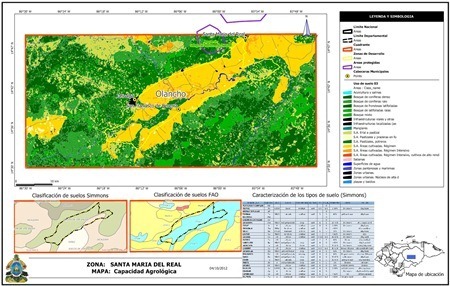
Hace un tiempo hablé en un artículo cómo se crean las presentaciones para impresión usando Manifold GIS. En aquel momento hicimos una layout bastante básico, en este caso quiero mostrar uno más complejo. Este es el ejemplo de un mapa de productividad agrológica; como mapa principal está el uso actual a partir de una imagen de satélite, en el pie tiene los mapas de capacidad agrológica del Mapa de Simmons y el uso potencial de la FAO.
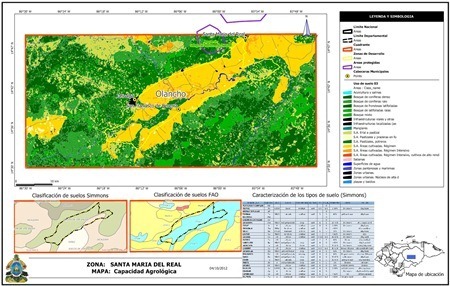
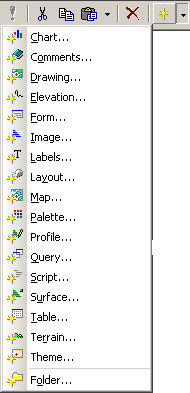 Primero, es importante entender la estructura de objetos que usa Manifold, como lo expliqué en el artículo anterior, puesto que esos mismos objetos se cargan en el layout según la utilidad.
Primero, es importante entender la estructura de objetos que usa Manifold, como lo expliqué en el artículo anterior, puesto que esos mismos objetos se cargan en el layout según la utilidad.
El drawing
Esta es la capa vectorial, que en Manifold es indistinta, puede contener shapes, líneas o puntos mezclados, puesto que todos están contenidos en una base de datos de extensión .map. Este drawing puede tener como hijos, otras representaciones como:
- Tabla, que es el despliegue tabular de la capa. Esta es única por drawing.
- Labels, que son los rótulos dinámicos de un campo mostrado sobre elmapa. Pueden crearse tantas capas de labels como se quieran, quedan anidadas al drawing y pueden también desvincularse.
- Themes, de estos no hablé antes, pero son representaciones temáticas de la capa, pueden ser varias y también están anidadas al mapa.
El mapa
Es la conformación de capas. Este se arma con diferentes themes, labels, raster. Pueden ser drawings directamente pero no se recomienda pues cambiarán en la medida que se pinten de diferente tema, para eso se prefiere llamar los themes. Se elige qué va arriba, qué va transparente, qué colores de tematización, línea, grosor, trama… a nuestro antojo.

Vean el ejemplo de la imagen anterior. Es como está creado el mapa de pie que se ve en el mapa inicial. Se muestra como están anidados los labels, tabla y theme del mapa de uso de suelos FAO, y estos están cargados sobre un despliegue tipo map.

El Layout
es la presentación para impresión y se anida al map. Puede tener tantos como se requieran, y también puede ser independiente.
Al estar en la vista de layout se presentan los siguientes botones contextuales, similar a lo que se hace con Arcmap, los primeros son para alineamiento y ubicación de cuadros de texto. Luego están las opciones para hacer líneas horizontales, verticales, cuadro, cuadro a partir de un punto central, texto, leyenda, símbolo de norte y barra de escala. No se muestran en la barra pero también hay comandos para alinear y distribuir. Se cargan con Tools > customize > alignment.
![]()
El siguiente ejemplo muestra el caso de la leyenda, esta se puede cargar por separado o dentro de un dataframe. Adicionalmente le he agregado una línea de división horizontal pero también se le pueden agregar verticales con lo que se pueden hacer leyendas a lo ancho.

De modo que aunque Manifold no trae más que una pobre plantilla, el mayor trabajo está en armar los maps, luego solo se arrastran a la hoja y se acomodan al gusto. En las propiedades (con doble click) se puede elegir si queremos que lleve retícula en el contorno, si queremos que sean coordenadas geográficas o proyectadas UTM. También la escala, simbología y norte.
Adicionalmente se pueden cargar imágenes como lo he hecho con el escudo de la esquina y también tablas de Excel vinculadas como lo he hecho con el cuadro azúl en la parte inferior.
De modo que en suma, un mismo proyecto soporta muchos layouts, que están armados por maps, estos por tematizaciones y las tematizaciones son representaciones de las capas vectoriales.
Y también los cuadros de texto pueden tener macros, como se muestra en la siguiente imagen, donde el nombre de Layout, la descripción, fecha o proyecto facilitan el maquetado.
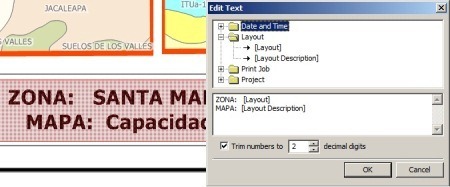
Y por supuesto, una vez hecho un mapa se puede duplicar para crear otro, editando los dataframes de origen sin tener que construir desde cero la plantilla.
Para enviarlo fuera, se hace botón derecho sobre el layout y se elige si se quiere imprimir, guardar como pdf con capas o como imagen de alta resolución en formato .ems. También puede ser en formato .ai para Adobe Illustrator.
En conclusión, muy robusto y atractivo. Aunque toma un rato entender su lógica.
Author:Golgi Alvarez
Deja un comentario
Lo siento, debes estar conectado para publicar un comentario.
